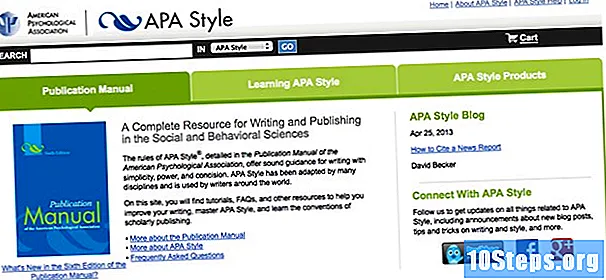Autor:
Mike Robinson
Datum Vytvoření:
8 Září 2021
Datum Aktualizace:
1 Smět 2024

Obsah
V tomto článku se dozvíte, jak nastavit FaceTime na iPhonu nebo Macu.
Kroky
Metoda 1 ze 2: Na mobilním telefonu
Otevřete Nastavení iPhonu. Stačí klepnout na ikonu ozubeného kola umístěnou na domovské obrazovce zařízení.

Přejděte dolů a klepněte na FaceTime. Tuto možnost najdete přibližně uprostřed stránky „Nastavení“.
Klepněte na Použít vaše Apple ID pro FaceTime. Tuto možnost uvidíte uprostřed obrazovky.

Zadejte svou e-mailovou adresu a heslo Apple ID. Použijte stejné informace, které používáte k nákupu položek z App Store.
Stiskněte Přihlásit se. Nyní je možné FaceTime aktivovat.

Zkontrolujte, zda je vaše telefonní číslo a e-mailová adresa správné. Pod e-mailovou adresou vašeho Apple ID bude uvedeno „Mohou vás kontaktovat na FaceTime na“, následované všemi e-mailovými adresami a telefonními čísly, podle kterých vás mohou ostatní uživatelé kontaktovat.- Aktivní telefonní čísla nebo e-mailové adresy se vedle nich zobrazí zaškrtnutím. Pokud chcete některou z možností deaktivovat, jednoduše se jí dotkněte.
- V případě potřeby můžete změnit kontaktní e-mailovou adresu.
Posuňte přepínač výběru FaceTime do polohy „Povoleno“. Najdete jej v horní části obrazovky. Je-li aktivní, klávesa zezelená.
Otevřete FaceTime a začněte jej používat. Ikona aplikace se skládá z bílé videokamery na zeleném pozadí.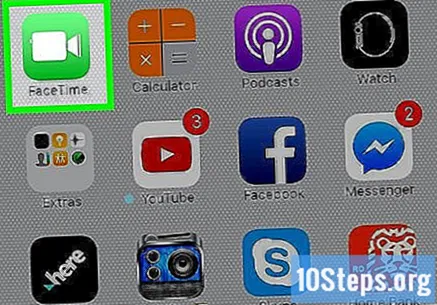
- Hovor můžete zahájit také z aplikace Kontakty. Stačí klepnout na ikonu videokamery umístěnou pod jménem požadovaného kontaktu.
Metoda 2 ze 2: V systému Mac
Otevřete FaceTime. Chcete-li to provést, dotkněte se ikony složené z bílé videokamery na zeleném pozadí.
Zadejte svou e-mailovou adresu a heslo Apple ID. Použijte stejná pověření, která používáte na svém iPhone, pokud je máte.
Klikněte na FaceTime. Tuto možnost uvidíte v levém horním rohu obrazovky vpravo od ikony Apple.
Klikněte na Předvolby. Tato možnost se nachází v dolní části rozevírací nabídky FaceTime.
Zkontrolujte, zda je vaše e-mailová adresa aktivována. Pod vaší e-mailovou adresou Apple ID v horní části stránky najdete možnost „Aktivovat tento účet“. Pokud vedle tohoto textu není zaškrtnutí, aktivujte svůj účet kliknutím na pole vlevo od něj.
Zkontrolujte další telefonní čísla a e-mailové adresy. Pod nadpisem „Mohou vás kontaktovat na FaceTime na“ ve středu stránky najdete své telefonní číslo a e-mailové adresy spojené s vaším účtem. Všimněte si, že ti, které chcete použít jako kontaktní formulář, mají vedle sebe zaškrtnutí.
- Můžete také kliknout Přidat e-mail přidáte do svého profilu FaceTime novou adresu.
Klikněte na okno FaceTime. Díky předvolbám, které jsou již aktuální, můžete uskutečňovat hovory FaceTime z počítače Mac a přijímat je prostřednictvím jakékoli registrované e-mailové adresy.
Tipy
- V části ID volajícího na obrazovce nastavení FaceTime můžete vybrat, zda se na vašich hovorech bude zobrazovat vybrané telefonní číslo nebo e-mailová adresa.
Varování
- Hovory přes FaceTime pomocí vaší mobilní sítě vám může účtovat operátor.